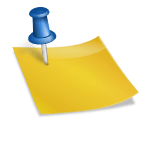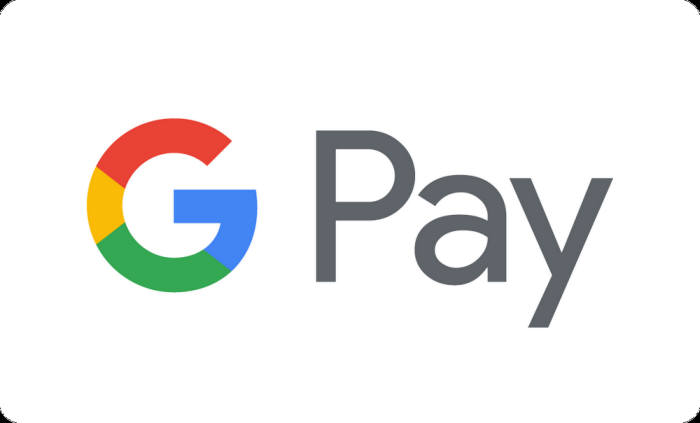#KML파일 #구글어스 #google #earth

Google Earth를 설치하다

구글에서 검색창에 구글 어스(google earth)를 치고 검색 결과로 나온 구글 어스를 클릭합니다.
Google 어스의 사이트가 등장하면, 상단의 「어스 버전」을 클릭합니다.
접지 버전에서 데스크톱용 Google 어스 프로를 클릭합니다.
그러면 ‘데스크탑용 어스 프로 다운로드’ 버튼이 표시됩니다. 이것을 클릭합니다.
.png?type=w800)
Google 어스 프로 다운로드 창이 뜨면 “동의 및 다운로드”를 클릭하여 “Google 어스 프로”를 설치합니다.
그러면 이렇게 바탕화면에 Google Earth Pro 아이콘이 생성이 됩니다. QGIS에서 SHP 파일을 불러오기

QGIS를 수행한 후 “데이터 소스 관리자 열기” 아이콘을 누른 후 데이터 소스 관리자 창에서 “벡터” 탭을 누릅니다. 다음 벡터 데이터 세트의 오른쪽에 있는 […] 버튼을 누릅니다. 누른 다음, 여러 파일 중에서 SHP 파일을 선택해 엽니다.

그러면 벡터 데이터 세트에 파일 경로가 표시됩니다. 올바르게 파일이 선택되어 있는 것을 다시 한 번 확인한 후, [추가] 버튼을 클릭합니다.
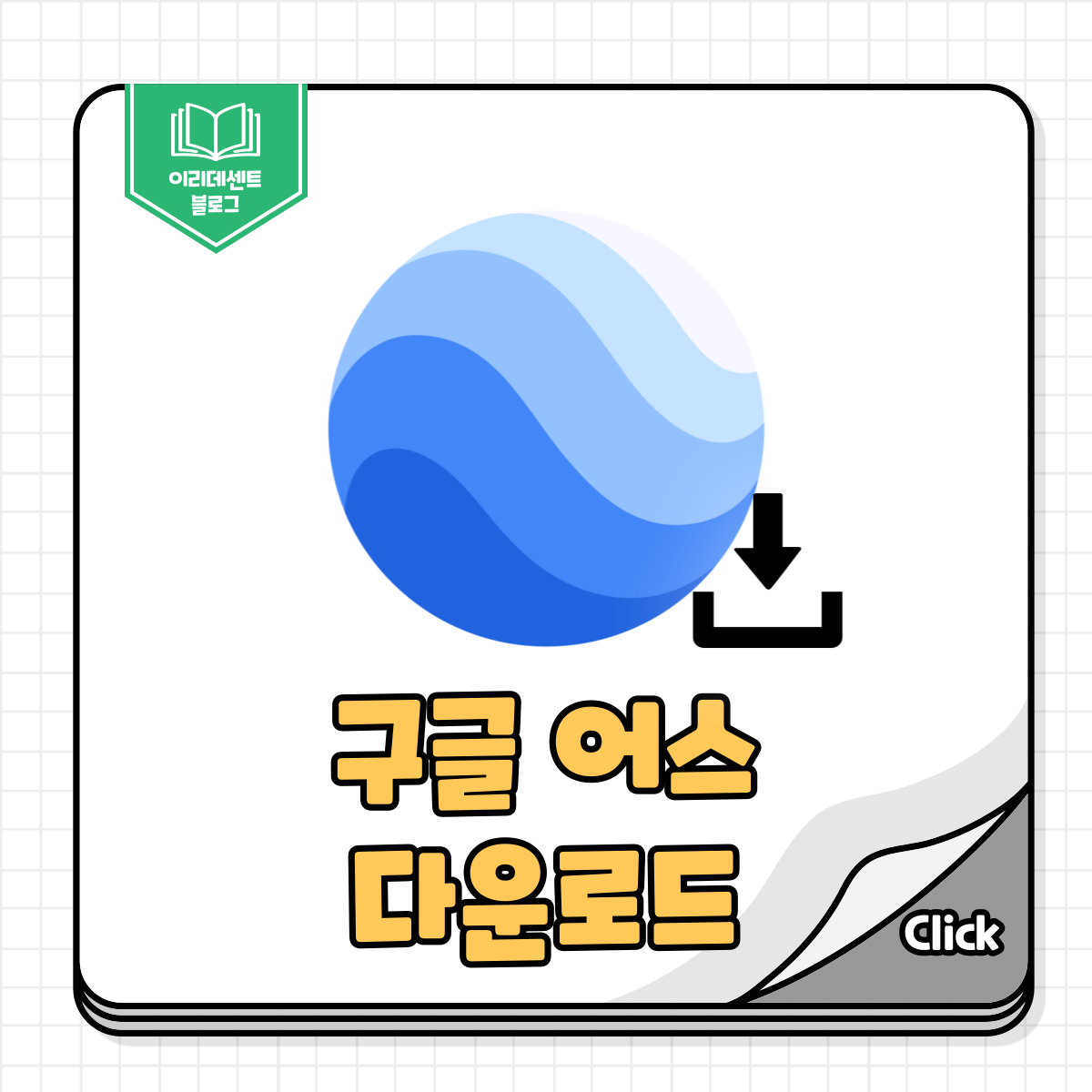
짜잔! 맵 캔버스에 현존 식생도 폴리곤 SHP 파일이 나타난 것을 확인할 수 있습니다. 이제 이 파일을 KML 파일로 변환해서 내보내 보겠습니다. SHP 파일을 KML 파일로 변환하여 파일로 내보내다레이어 창에서 현존 식생도 폴리곤 레이어를 선택하고 마우스 오른쪽 버튼을 눌러 Export(내보내기)를 선택합니다. 그런 다음 [객체를 다른 이름으로 저장] 를 클릭합니다.”벡터 레이어를 다른 이름으로 저장” 창이 뜨면 포맷은 “KML(Keyhole Markup Language)”로 설정합니다.그리고 파일의 이름은 버튼을 눌러 원하는 폴더에 원하는 이름으로 저장합니다.”좌표계”는 “오른쪽 지구본 아이콘”을 클릭하고 “좌표계 선택”에서 “4326”을 검색하고 “EPSG:4326″을 선택하여 확인을 클릭합니다.포맷, 파일명, 레이어, 좌표계가 정확하게 선택되어 있는 것을 한 번 더 확인한 후! 확인 버튼을 누릅니다.Select Items to Add 창이 뜨면 “레이어 추가” 버튼을 누릅니다.① 지도 캔버스 위에 현존 학생도 .kml 파일이 저장되었다는 메시지가 표시됩니다.② 레이어 윈도에 현존 식생도라고 하는 KML 포맷 형식의 레이어가 형성되었습니다.③ 그리고 맵캔버스에 현존 식생도 폴리곤 윤곽선이 붉게 변한 것을 확인할 수 있습니다. KML 파일을 Google Earth Pro로 실행하다바탕화면에보면제가지금만든현존학생도.kml파일이있습니다. 파일 모양이 구글어스 모양과 같네요. 이 파일을 더블 클릭해 줍니다.그러면 이렇게 멋지게 나타나요! 이건 영상으로 봐주세요!바탕화면에보면제가지금만든현존학생도.kml파일이있습니다. 파일 모양이 구글어스 모양과 같네요. 이 파일을 더블 클릭해 줍니다.그러면 이렇게 멋지게 나타나요! 이건 영상으로 봐주세요!구글 어스로 표시된 폴리곤을 클릭하면 필드 이름과 속성 값이 표시됩니다.